位置情報
位置情報
位置情報を使うアプリは多いです。
ご自身であまり切り替える事はありませんが、ある事を確認して下さい。
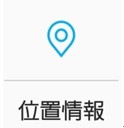
アプリをインストールする際に許可を出していれば通常はオンになっています。
アプリを使う際に「設定で位置情報をオンにして下さい」といったものが出た場合に確認して下さい。
通常はオンのまま利用して構いません。
SNS等をして場所を知られたくない場合のみアプリごとに使わない設定も可能ですがそれほど気にする必要はないかと思います。
解説
ここでの設定は、本来アイコンの中にある「設定」からも変更出来る項目なのですが、よく使う項目ですので、いくつかの項目を選択し進んでいかなくても使えるようになっています。
結果としては同じで、次項で解説する設定のアイコンから操作する時と変わりません。
設定は間違うと思いもよらない事が発生してしまいます。
ここで解説した設定項目に関してはスマートフォンを使っていく上で気軽に変更しても良い部分となります。
マナーモード、ライト、自動回転などは特によく使う項目で、ご自身の使いやすい様に便利に使ってみて下さい。
 やってみよう!
やってみよう!
マナーモード
ライト
自動回転
それぞれのオンオフをしてみて下さい。
 やってみようの正解
やってみようの正解
マナーモード
家の電話や誰かに電話してもらって変化が理解出来れば正解です。
ライト
つけたり消したりが出来れば正解です。
自動回転
写真を一枚表示し、スマートフォンを縦や横にした時に回転させたり止められたり出来れば正解です。
スマートフォンを横にして撮影した写真を表示した一例です。
スマートフォンの向きを変えるだけで画面が回転します。
縦表示にした場合。

同じ写真を横表示にした場合。

 やってみようの不正解
やってみようの不正解
オンオフが分からない。
明るく表示されている時がオンで、その機能を使っているといった事になります。
(一例)
Wi-Fiがオンで(rv・・・-502・・・)といったところに繋がっています。
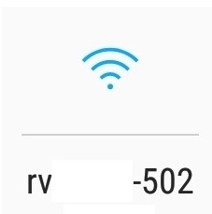
Wi-Fiがオフですので電波があったとしてもWi-Fiで繋ぐ事は出来ません。
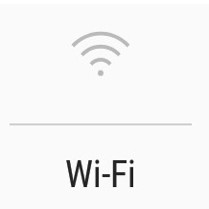
 ヒント
ヒント
ここで苦労される方が多い部分は上からスライドさせる操作です。
指を置いて下げる際に画面の中からやってしまうとアプリ一覧が表示されてしまいます。
思い切ってスマートフォンの画面の外からやるとうまくいきます。
また二段階で何かの画面が開いてしまう時は、スライドさせる際に思い切ってやらずに、タップした状態になってしまっています。
タップだと通知内容が開いたりします。
通知内容を見る際はタップで良いですが、すっと下ろすのがコツです。
どうしても苦手な方は2本指でやる方がやりやすいかも知れません。
 よくある質問
よくある質問
アプリが横にならない。
 よくある質問の答え
よくある質問の答え
写真で自動回転を試しましたが、アプリやサイトなどでも同様の事が出来ます。
しかしながらアプリやサイトによって縦表示しか出来ないものなどもあります。
これはアプリやサイト側の仕様ですのでスマートフォンの異常ではなく変えようがありません。
またYouTubeなどでお気付きになったかも知れませんが、縦表示と横表示で表示される内容が変わります。
操作する時には縦表示、じっくり見る時や大きく見たい時などは横表示の方が使いやすいかと思います。
特に決まりはないのでご自身の使いやすい形で切り替えて下さい。
 注意すべき点
注意すべき点
解説してある設定の項目以外は分からないまま触ってしまうと正常な動作に支障をきたす場合があるので触る必用はありません。
シニアの方の場合ご自身がタップしたつもりがないのにタップしてしまっていたといった事が多く戻し方や原因が分からない場合も多いです。
オンやオフにしたつもりが無くても指が触れただけでタップしたのと同じになります。
設定を触る際には特に注意して下さい。
モバイルデータ通信の項目をオフにしてしまって電話が出来なくなったとか、機内モードをタップしてしまってインターネットに繋がらなくなったとか、急にラインが出来なくなったとか、省電力モードをタップしてしまって常に画面が暗くなってしまい戻せないとかといったトラブルの大半がご自身で設定の項目を触っている時にタップしてしまっているのが原因です。
多くの方がスマートフォンの故障ではないかと思い携帯ショップなどに駆け込みます。
そして何時間も待たされてやっと窓口で受付してもらいます。
店員さんがこの部分をタップしたら一瞬で直ったといった事も多いです。
インターネットに繋がらなくなったとか、音が鳴らなくなった等の不具合を感じた時、この設定部分を確認すると解決する事も多いです。
私達でもショップの店員さんでも最初にここを疑い確認する事が多く、この章が理解出来ればご自身でさっと直せます。
よく使うものは上記で説明したものくらいで他はさほど使いません。
機種によりその他の項目がありますが通常は変更しなくても問題ありません。
どうしても変更する場合は何がどう変わるか理解した上で変更して下さい。
